1. Filtering Overview
- 영상에서 필요한 정보만 통과시키고 원치 않는 정보는 걸러내는 작업
- 주파수 공간에서의 필터링 (Frequency domain filtering

- 공간적 필터링 (Spatial domain filtering)

- Import Library
import cv2
import sys
import numpy as np
2. Mask = Kernel
- 다양한 모양과 크기의 마스크가 존재하며, 마스크의 형태와 값에 따라 필터의 역할이 결정됨
- Ex) 영상 부드럽게 만들기, 영상 날카롭게 만들기, 에지(edge) 검출, 잡음 제거
- OpenCV에서 지원하는 가장자리 테두리는 4가지
- Ex) BORDER_CONSTANT, BORDER_REPLICATE, BORDER_REFLECT, BORDER_REFLECT_101

- 2D Filtering : kernel을 직접 넣어줘서 필터링 적용

3. Mean Filter (Blur filter)
- 영상의 특정 좌표 값을 주변 픽셀 값들의 산술평균으로 설정하는 필터
- 픽셀들 간의 그레이스케일 값 변화가 줄어들어 날카로운 에지가 무뎌지고, 영상에 있는 잡음이 영향이 사라지는 효과

- 마스크의 크기가 커질수록 평균값 필터 결과가 더욱 부드러워짐. 대신 연산량이 많아짐

# 2d filtering - mean blur
import sys
import numpy as np
import cv2
src = cv2.imread('./data/apples.jpg', cv2.IMREAD_GRAYSCALE)
kernel = np.array([[1/9, 1/9, 1/9], [1/9, 1/9, 1/9], [1/9, 1/9, 1/9]])
dst = cv2.filter2D(src, -1, kernel)
cv2.imshow('src', src)
cv2.imshow('dst', dst)
cv2.waitKey()
cv2.destroyAllWindows()- 일반적으로는 2D filter 보다는 Blur()를 더 많이 사용
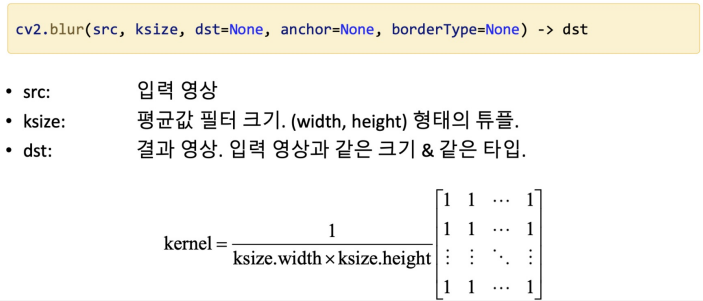
# blur - 1
import sys
import numpy as np
import cv2
src = cv2.imread('./data/apples.jpg', cv2.IMREAD_GRAYSCALE)
# dst = cv2.blur(src, (3, 3))
dst = cv2.blur(src, (5, 5)) # 더 흐려짐
cv2.imshow('src', src)
cv2.imshow('dst', dst)
cv2.waitKey()
cv2.destroyAllWindows()# blur - 2
import sys
import numpy as np
import cv2
src = cv2.imread('./data/apples.jpg', cv2.IMREAD_GRAYSCALE)
if src is None:
print('Image load failed!')
sys.exit()
cv2.imshow('src', src)
for ksize in (3, 5, 7): # 숫자 높일 수록 Blur 효과 큼
dst = cv2.blur(src, (ksize, ksize))
desc = f'Mean: {ksize}x{ksize}'
cv2.putText(dst, desc, (10, 30), cv2.FONT_HERSHEY_SIMPLEX, 1.0, 255, 1, cv2.LINE_AA)
cv2.imshow('dst', dst)
cv2.waitKey()
cv2.destroyAllWindows()- 평균값 필터의 단점 : 가까운 픽셀, 먼 픽셀 모두 같은 가중치 사용 -> 멀리 있는 픽셀의 영향을 많이 받게될 수 있음
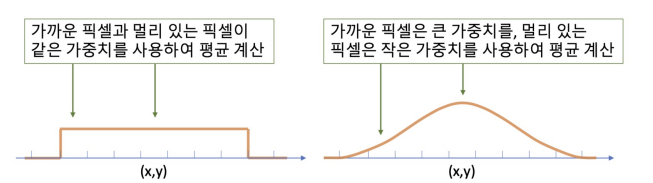
4. Gaussian Filter
- 가우시안 함수를 이용한 필터


- 가우시안 필터는 GaussianBlur() 등 별도로 제공되고 있다.

- sigma 값을 조정해서 흐릿한 정도를 변화시킬 수 있음 - sigma가 커지면 더 흐릿함
# Gaussian Blur - 1
import sys
import numpy as np
import cv2
src = cv2.imread('./data/apples.jpg', cv2.IMREAD_GRAYSCALE)
dst = cv2.GaussianBlur(src, (0, 0), 3)
dst2 = cv2.blur(src, (7, 7))
cv2.imshow('src', src)
cv2.imshow('dst', dst)
cv2.imshow('dst2', dst2)
cv2.waitKey()
cv2.destroyAllWindows()# Gaussian Blur - 2
import sys
import numpy as np
import cv2
src = cv2.imread('./data/apples.jpg', cv2.IMREAD_GRAYSCALE)
if src is None:
print('Image load failed!')
sys.exit()
cv2.imshow('src', src)
for sigma in range(1, 6):
# sigma 값을 이용해서 가우시안 필터링 변화
# sigma 커질수록 더 흐릿하게 보임
dst = cv2.GaussianBlur(src, (0, 0), sigma)
desc = f'sigma = {sigma}'
cv2.putText(dst, desc, (10, 30), cv2.FONT_HERSHEY_SIMPLEX, 1.0, 255, 1, cv2.LINE_AA)
cv2.imshow('dst', dst)
cv2.waitKey()
cv2.destroyAllWindows()
5. Noise
- 영상의 픽셀 값에 추가되기를 원치 않는 형태의 신호
- 잡음의 종류는 가우시안 잡음(Gaussian noise), 소금&후추 잡음(Salt & Pepper)
- Noise 처리에는 대표적으로 미디언 필터(Median Filter)를 활용하며, 카툰 필터도 활용함
1) Median Filter


# Noise - Medianblur
import sys
import numpy as np
import cv2
src = cv2.imread('./data/noise.bmp', cv2.IMREAD_GRAYSCALE)
dst = cv2.medianBlur(src, 3)
cv2.imshow('src', src)
cv2.imshow('dst', dst)
cv2.waitKey()
cv2.destroyAllWindows()2) Cartoon Filter

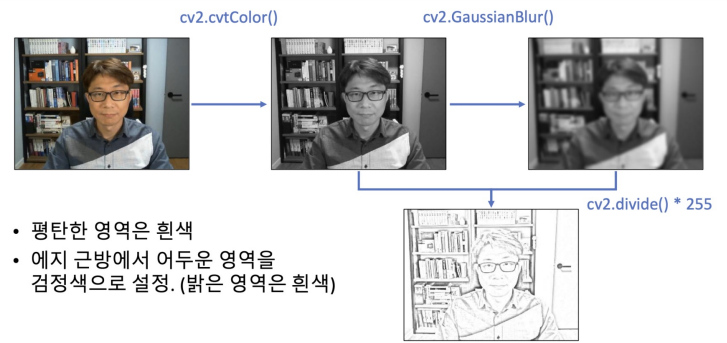
# Noise - Cartoon filter, Sketch filter
import sys
import numpy as np
import cv2
def cartoon_filter(img):
h, w = img.shape[:2]
img2 = cv2.resize(img, (w//2, h//2))
blr = cv2.bilateralFilter(img2, -1, 20, 7)
edge = 255 - cv2.Canny(img2, 80, 120)
edge = cv2.cvtColor(edge, cv2.COLOR_GRAY2BGR)
dst = cv2.bitwise_and(blr, edge)
dst = cv2.resize(dst, (w, h), interpolation=cv2.INTER_NEAREST)
return dst
def pencil_sketch(img):
gray = cv2.cvtColor(img, cv2.COLOR_BGR2GRAY)
blr = cv2.GaussianBlur(gray, (0, 0), 3)
dst = cv2.divide(gray, blr, scale=255)
return dst
cap = cv2.VideoCapture(0)
if not cap.isOpened():
print('Video open failed!')
sys.exit()
cam_mode = 0
while True:
ret, frame = cap.read()
if not ret:
break
if cam_mode == 1:
frame = cartoon_filter(frame)
elif cam_mode == 2:
frame = pencil_sketch(frame)
frame = cv2.cvtColor(frame, cv2.COLOR_GRAY2BGR)
cv2.imshow('frame', frame)
key = cv2.waitKey(1)
if key == 27:
break
elif key == ord(' '):
cam_mode += 1
if cam_mode == 3:
cam_mode = 0
src = cv2.imread('./data/noise.bmp', cv2.IMREAD_GRAYSCALE)
dst = cv2.medianBlur(src, 3)
cap.release()
cv2.destroyAllWindows()'Data Science > OpenCV' 카테고리의 다른 글
| OpenCV - VideoCapture, VideoWriter (0) | 2022.01.03 |
|---|---|
| Start OpenCV and draw on the picture/video (0) | 2022.01.03 |
댓글